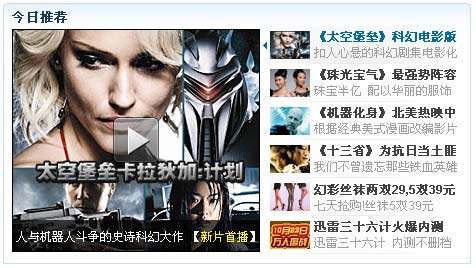- 课件ppt背景图:彩色羽毛PowerPoint背景图片下载
- ppt图表制作教程步骤:全灰递进三部分地球拼图PPT模板下载
- ppt如何插入图表:苹果——1+3并列摆放的苹果PPT模板素材
- ppt如何插入图表:3d立体的幻灯片饼图图表素材下载
下面的是PPT教程网给你带来的相关内容:
ppt如何让图片滚动播放:PPT无限循环滚动动画技法
本课内容所属PPT段位:资深钻石
推荐熟练者学习
普通的PPT设计师,能做把设计元素安放到PPT页面里,组成静态的画面;而资深的PPT设计师,能让设计元素从PPT页面里跳出来,为观众带来生动的动态视觉体验。
今天的课程,源于我们学习群中布置的一个PPT动画思考题。如果你也想与我们互动,想向老师们提问或是挑战老师们的提出的各种难题,请在我们鸣季PPT公众号中回复 我要加群 获取二维码,扫码入群!
资深技巧课
PPT无限循环滚动动画技法
引言
之前我们在 PPT每日一课群里,给同学们布置过一个PPT动画思考题——如何实现如这个视频中的无限循环滚动动画:
也许现在你还对这个问题一筹莫展,不要着急,本课我们就来揭晓答案,详细讲解这一效果是如何实现的。
一、动画选择思路
首先,我们要想到,要实现动画的循环,在不使用PPT插件软件的情况下,一个对象只能有一个动作是循环的,且这个动作必定是让图片对象从右边平移到左边。
能让对象从从右边平移到左边的动画只有3种:分别是飞入、飞出、直线路径:
这是飞入,属于出现类动画,可以让对象从屏幕外依照选定的8种方向之一平移到对象所在位置。
这是飞出,属于消失类动画,可以让对象从所在位置依照选定的8种方向之一平移到屏幕外。

这是线条路径,属于路径类动画,可以让对象从路径起点位置移动到路径终点位置。
要实现动画的循环播放,就是将动画的计时里的重复设置为“直到幻灯片末尾”,当然也可以设置为任意次数,比如设置为重复2次,那么动画就会第一遍播放再重播一遍然后停止。而设置为“直到下一次单击”或“直到幻灯片末尾”,动画就会一直播放,若是“直到下一次单击”就会单击一下后停止播放,若是“直到幻灯片末尾”就不会受单击操作影响,可以更好的控制播放进度。
但是题目中这个动画,是很多对象的依次循环播放,我们可以把不同对象依次延迟出现,来形成依次循环播放的效果。
因为有8张图,8张图的总长度长于屏幕宽度,并不能满足从左边消失后立即从右边出现达到循环,所以飞入、飞出动画都不能满足条件。
最终我们的结论是:只能选用路径。
二、动画效果制作
我们给一个对象添加了从右向左平移的动画,这时候唯一的问题就是路径的长度是多长。
为了确定路径的长度,我们需要先把统一高度的图片排成一排,留出合适的间距。
然后把第一张图片复制一份,拖到最后一张后面,然后这两张相同的图片的中心点之间的距离就是动画路径的长度了。
如此,我们设置好了第一个路径动画,然后调整其属性:去掉平滑开始和平滑结束,开始设置为上一项动画之前,持续时间设置为2秒,重复设置为直到幻灯片末尾:
然后选中这个对象图片,使用动画刷,把这个动画复制到其它所有的图片上:

然后把每后一个动画依次多延迟2秒。
最后再把每个图片排列堆叠在一起,就大体完成了。
8张图片之间延迟7次,每次2秒ppt如何让图片滚动播放,所以要把每个路径动画的总时长设置为14秒。
这时候,就做出了如视频中所示的动画。
现在这个动画,一开始的画面中是空的,图片从右侧一个接一个进入画面,而题目中的动画是一开始画面中就有图片的。
所以我们需要把最后几张图片复制一份先排在画面中,然后让它们从右向左飞出屏幕,不需重复,只需动一次,因为后面会不断有循环动画出现。
我们需要不断尝试,才能设置这个飞出动画的恰当时间,因为需要它的移动速度与后面循环路径动画的移动速度一致。
这样,就做出了如题目中一样的无限循环滚动的动画了:
本课就到这里结束了,大家快打开PPT自己尝试一下这个动画技巧吧!
最后希望能用一点点时间,在下方评论区留下一些你此刻的想法,这将是对我们最大的鼓励支持!我们也会在第一时间与你交流沟通,答疑解惑。
从来不去想哪天能成为PPT高手,坚持每天一课,突然有一天你就已经是了!
而且这个突然往往比预期的来得更快。
健身也罢ppt如何让图片滚动播放:PPT无限循环滚动动画技法,写作也罢,人生价值的成长总是来自于每天变好一点点。
人生的意志和劳动将创造奇迹般的奇迹。
—— 涅克拉索夫
鸣季文化,铭记于心
这里有一个强势的二维码
感谢你支持pptjcw.com网,我们将努力持续给你带路更多优秀实用教程!
上一篇:ppt视频自动播放怎么设置:一、PPT如何设置自动播放动画? 下一篇:ppt介绍流程:快速指南:ppt流程图模板下载
郑重声明:本文版权归原作者所有,转载文章仅为传播更多信息之目的,如作者信息标记有误,请第一时间联系我们修改或删除,多谢。